PR怎么使用嵌套?
设·集合小编 发布时间:2023-02-14 20:45:55 359次最后更新:2024-03-08 10:27:30
我们在制作一些比较有意思的视频时或者是一些对比视频时,很多小伙伴不知道该如何操作,其实遇到需要两个视频出现同一屏幕的操作可以使用PR的嵌套功能。那么具体PR怎么使用嵌套呢?下面我就给大家实际演示一遍,希望能帮助到有需要的人。
工具/软件
电脑型号:联想(Lenovo)天逸510S; 系统版本:Windows10; 软件版本:PR2018
方法/步骤
第1步
我们打开PR软件,根据自己的需求剪辑一段视频
第2步
我们选择这几段需要嵌套在一起的片段
第3步
鼠标右键,在右键菜单里点击“嵌套”,然后输入名称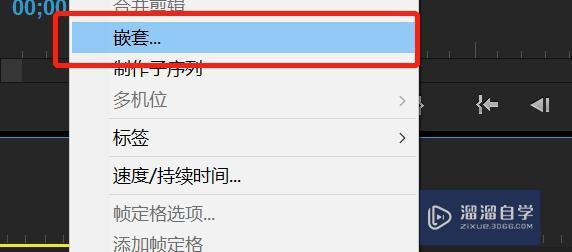
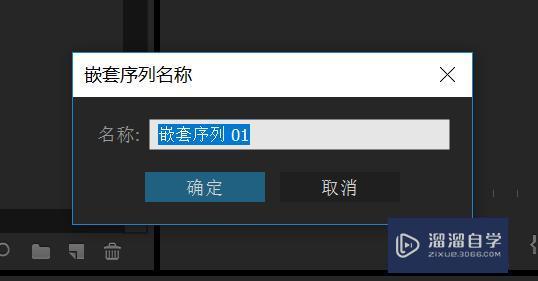
第4步
这样我们开始由几个片段组成的视频就嵌套在一起了,占用一个视频轨道。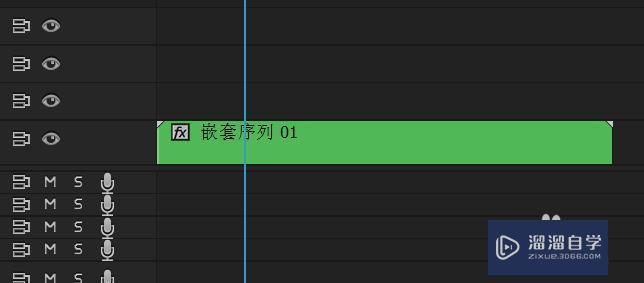
第5步
我们还是可以对这个嵌套对象添加大部分的效果(可以看做是一个单独的视频素材)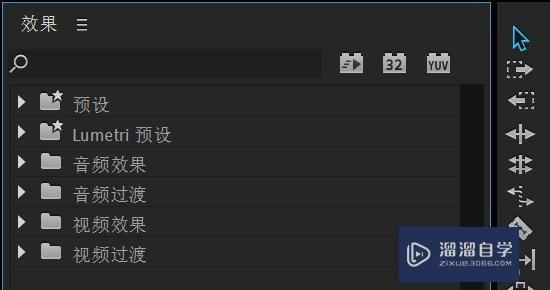
第6步
我们想要修改嵌套里的视频剪辑,我们双击这个嵌套就可以进入开始的界面编辑了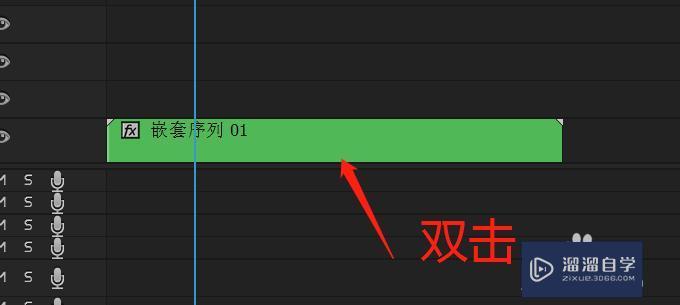
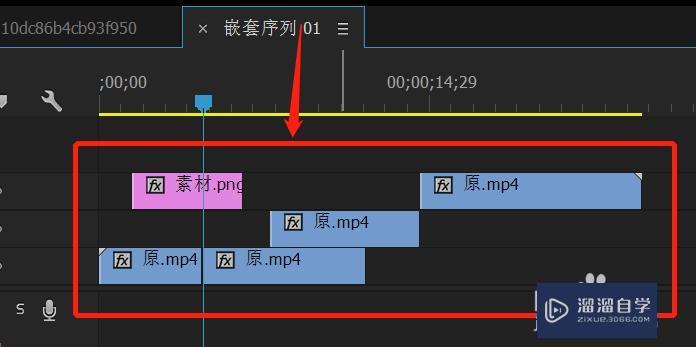
特别提示
其他PR版本也是这么操作的
视频需要很多的剪辑或者动画效果,可以使用这个嵌套来实现
- 上一篇:PR如何使用颜色遮罩功能?
- 下一篇:PR怎么将视频加速?
相关文章
- PS怎么导入3Dlut调色预设文件?
- PS中怎么做3D金属材质贴图?
- Ai如何制作3D效果?
- CAD怎么绘制平行线?
- AI图形怎么转换成CAD?
- PS如何提取照片线稿并扣取线稿?
- AE CC怎么保存工程文件?
- AE如何剪切视频?
- AE软件如何使用?
- 怎么在PR中添加文字字幕?
- PRemiere CC 2017破解版下载附安装破解教程
- PRemiere CC 2018破解版下载附安装破解教程
- PR中如何使用超级键?
- PR怎么导出视频?
- PR如何使用颜色遮罩功能?
- 爱剪辑怎么在视频中使用叠加素材?
- CAD怎么图纸某个点的ID座标?
- CAD怎么执行ID查询坐标命令?
- CAD图纸怎样将导入SolidWorks中使用?
- CAD文件怎么导入SolidWorks使用?
- CAD绘图时佮查询图形ID坐标?
广告位


评论列表